Sau bao lâu chờ đợi, cuối cùng Facebook cũng đã cho phép bạn đặt video làm ảnh bìa Facebook cá nhân. Trước đây, người dùng không có cách nào để dùng video làm ảnh cover Facebook, chỉ có Fanpgae Facebook mới tạo ảnh bìa bằng video mà thôi. Hiện nay, Facebook đang dần cập nhật tính năng tạo ảnh bìa video tới tất cả các tài khoản.
Theo đó, kho ảnh bìa nghệ thuật trên Facebook đã được cung cấp thêm trong đó có các video làm sẵn để bạn lựa chọn. Nhà sản xuất hiện tại chỉ mới hỗ trợ với những video có sẵn trong album của ảnh bìa Facebook. Vậy nếu bạn muốn sử dụng video cá nhân để làm ảnh cover Facebook thì làm thế nào? Bài viết dưới đây sẽ giúp bạn cách sử dụng video làm ảnh bìa Facebook cá nhân.
Bước 1:
Trước hết hãy tải video muốn dùng làm ảnh bìa cho Facebook. Để có thể sử dụng làm ảnh bìa, tốt nhất bạn nên chọn video có độ dài tối đa khoảng 30-40 giây, ít hơn mức đó thì càng tốt.
Lưu ý, nếu bạn lấy video đã có sẵn trên album Facebook thì album đó phải để chế độ Công khai hoặc Bạn bè. Với những video và album để chế độ Chỉ mình tôi thì Facebook sẽ không nhận dạng video, do ảnh bìa Facebook luôn ở chế độ Công khai.
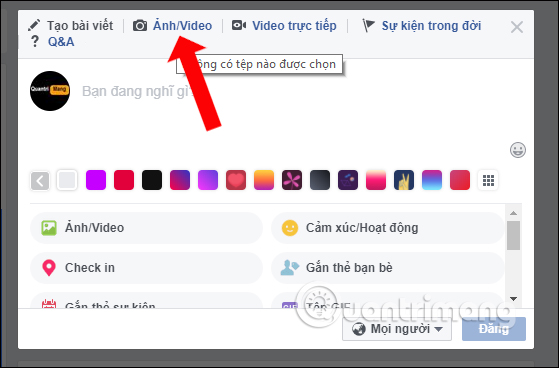
Sau đó chúng ta sẽ thấy thông báo video sẽ được tải ngay sau đó.
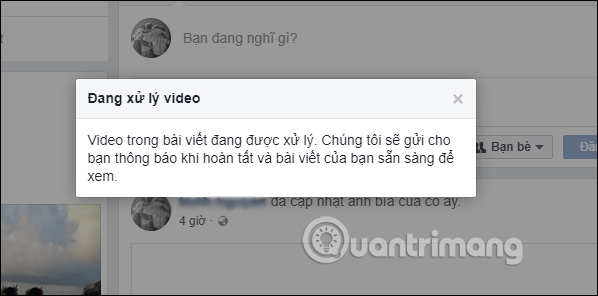
Bước 2:
Trong lúc chờ video được tải lên Facebook, bạn di chuột lên ảnh bìa chọn Cập nhật ảnh bìa. Nhấp tiếp vào mục mới Chọn ảnh nghệ thuật.
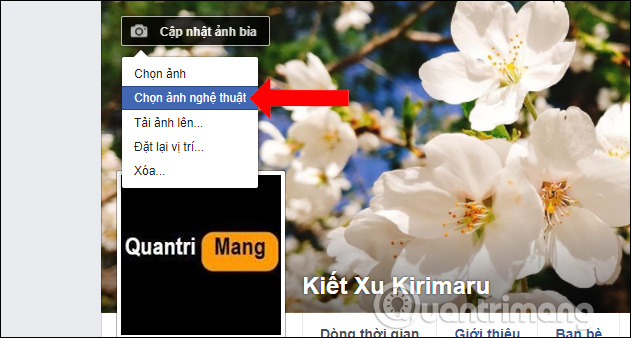
Bước 3:
Trong mục Ảnh bìa mới trên Facebook, người dùng sẽ thấy có những video có sẵn mà nhà sản xuất cung cấp cho chúng ta. Nếu muốn dùng những video có sẵn này chỉ cần click chọn để sử dụng là xong.
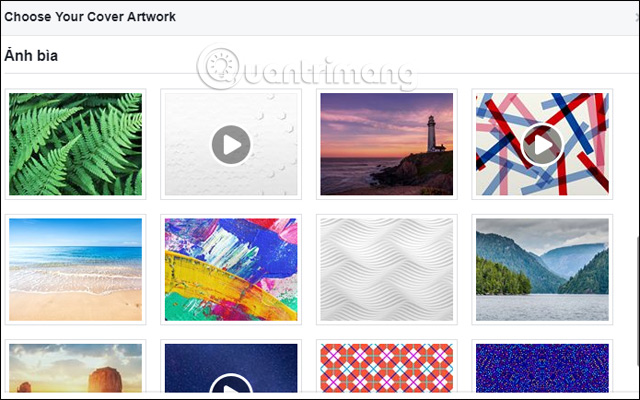
Trong trường hợp muốn sử dụng video có sẵn của mình để làm cover Facebook, trước hết mở video đã tải lên Facebook rồi sao chép id video như hình dưới đây.
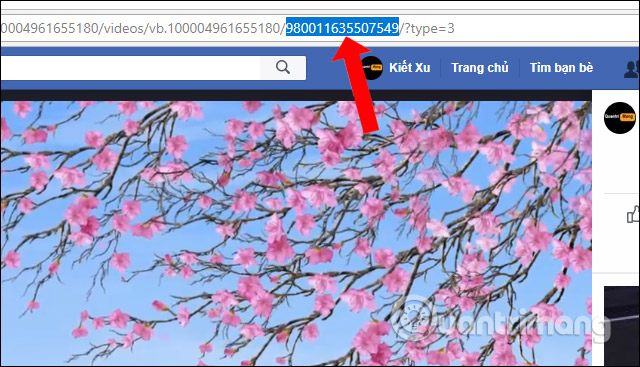
Bước 4:
Sau đó trong mục Ảnh bìa nghệ thuật, click chuột phải vào bất kỳ ảnh hoặc video nào đó rồi nhấn tổ hợp phím Ctrl + Shift + C.
Ngay lập tức xuất hiện giao diện F12 quen thuộc bên phải màn hình. Tại đây, khi chúng ta di chuột vào bất kỳ ảnh bìa nào thì sẽ tìm ngay được dòng id của ảnh bìa đó ở giao diện bên phải như hình.
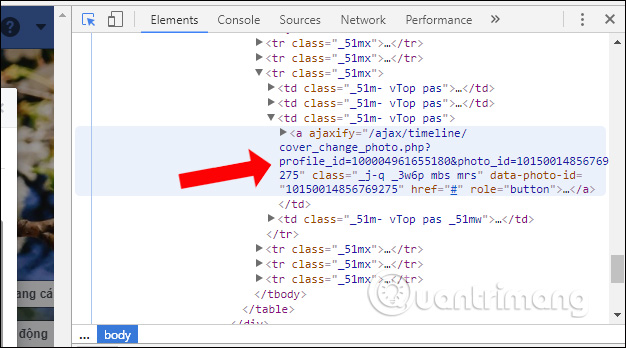
Bước 5:
Bây giờ hãy thay id ảnh bìa trong dòng này bằng id video đã tải lên Facebook rồi nhấn Enter là được. Bạn nhớ thay id video vào phần photo_id. Nếu thay nhầm vị trí sẽ không đặt video làm ảnh bìa Facebook được đâu nhé.
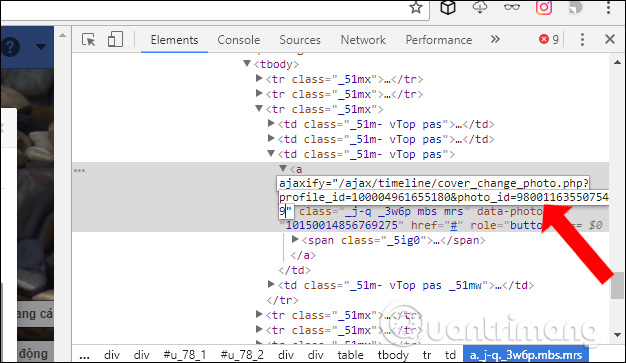
Bước 6:
Tắt giao diện quản lý bên phải rồi click chọn vào ảnh bìa đã thay thế id. Ngay lập tức chúng ta sẽ được video ảnh bìa Facebook, nhấn Lưu thay đổi để lưu lại.
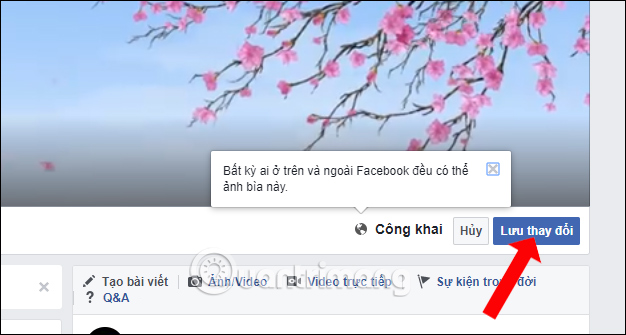
Ảnh bìa Facebook bằng video sẽ như hình dưới đây nhé.
Nhìn rất đẹp mắt đúng không? Với mẹo nhỏ theo bài viết trên đây, chúng ta có thể sử dụng bất cứ video nào mình muốn để làm ảnh bìa Facebook. Bạn hãy tải video lên trang Facebook cá nhân của mình, rồi dùng id video đó để áp dụng cho ảnh bìa Facebook cá nhân nhé.
Xem thêm:
Chúc các bạn thực hiện thành công
Nguồn tin: quantrimang.com
Ý kiến bạn đọc
Những tin mới hơn
Những tin cũ hơn